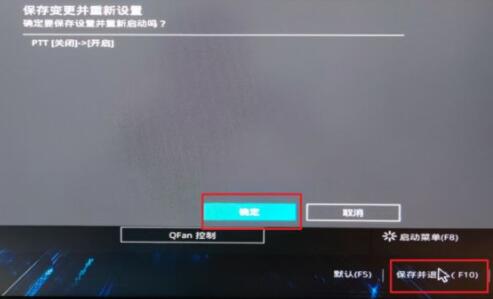华硕b450是一块非常优秀的主板,很多用户都在使用这款主板。那就有用户问了华硕b450可以升级win11吗?要在华硕b450上安装win11,首先需要开启tpm2.0和安全启动选项,下面我们就来看看详细的操作步骤。
华硕b450怎么安装win11:
1、首先我们重启系统,使用“F2”进入bios设置,然后点击右下角“高级模式”进入。

2、然后在“启动”选项下进入“安全启动”。
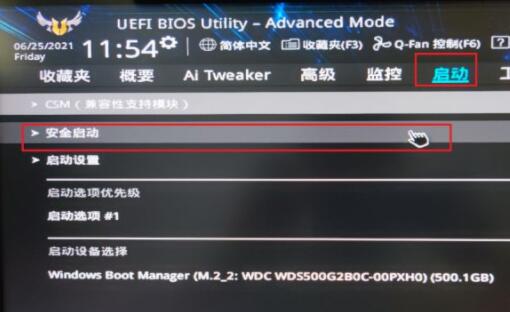
3、接着在“操作系统类型”右侧选择“Windows UEFI模式”。
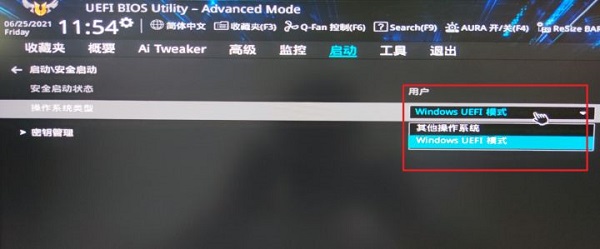
4、设置完成后点击右上角“search”进入搜索。
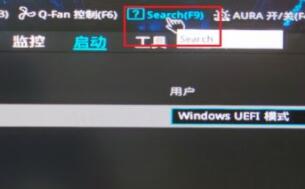
5、然后在其中搜索“PTT”并点击“确定”。

6、接着会弹出对话框是否开启,点击“确定”即可。
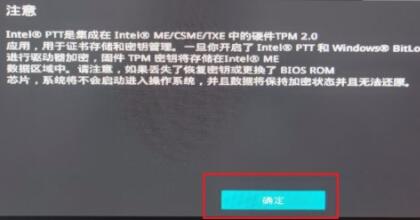
7、开启完成后点击右下角或者使用键盘“F10”保存设置并点击“确定”。
8、设置完成后进入系统,然后在微软网站中下载win11安装助手就可以安装win11了。